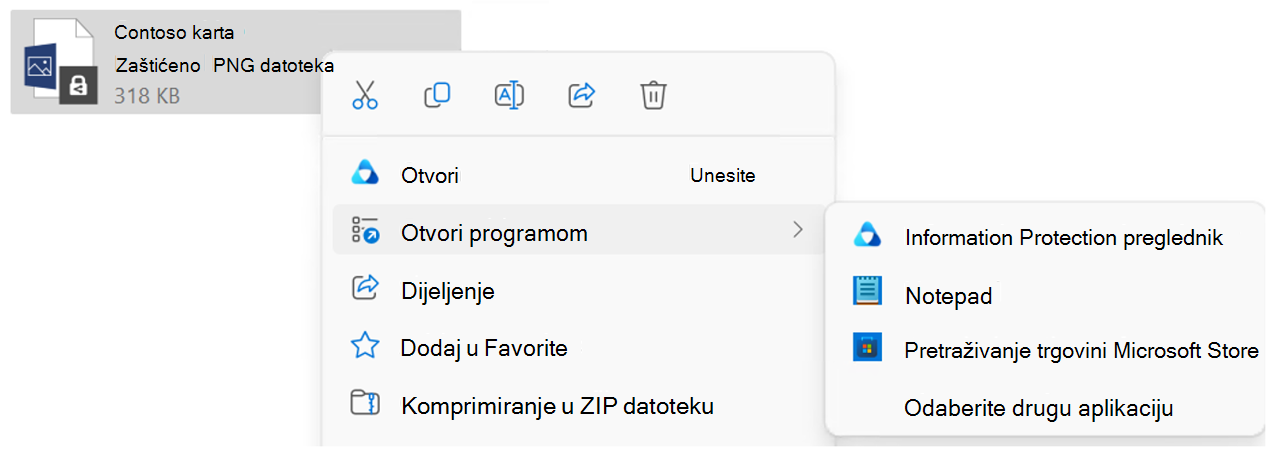Zaštićenu datoteku često možete pogledati tako da je jednostavno otvorite. Možete, primjerice, dvokliknuli privitak u poruci e-pošte, dokumentu u programu Eksplorer za datoteke ili vezu na datoteku i moći otvoriti zaštićenu datoteku.
Ako pokušavate otvoriti zaštićenu datoteku koja ima datotečni nastavak .pfile, kao što je .ppng, morat ćete koristiti preglednik sustava Microsoft Purview Information Protection ili preglednik za mobilne uređaje azure Information Protection (preglednik AIP za mobilne uređaje). Ti gledatelji mogu otvarati zaštićene tekstne datoteke, zaštićene slikovne datoteke, zaštićene PDF datoteke i sve datoteke s datotečnim nastavkom .pfile u sustavima Windows, Android ili iOS.
Ako pokušavate otvoriti zaštićeni PDF, možete ga otvoriti i pomoću podržanog čitača PDF-ova, kao što je Microsoft Edge. Dodatne informacije potražite u članku Prikaz zaštićenih PDF-ova pomoću preglednika Microsoft Edge u sustavu Windows ili Mac.
Prikaz zaštićenih datoteka u sustavu Windows pomoću Microsoft Purview Information Protection preglednika
Ako pokušavate otvoriti zaštićenu datoteku u sustavu Windows i ona se ne otvara pravilno, vjerojatno ćete morati koristiti Microsoft Purview Information Protection preglednik za radnu površinu.
Preglednik za zaštitu podataka podržava sljedeće vrste datoteka i okruženja.
|
Preduvjet |
Opis |
|---|---|
|
Podržane verzije OS-a |
Minimalni operacijski sustavi obuhvaćaju sljedeće:
|
|
Podržane vjerodajnice za prijavu |
Prijavite se u preglednik za zaštitu podataka pomoću jednog od sljedećih: Vjerodajnice tvrtke ili obrazovne ustanove Pokušajte se prijaviti pomoću vjerodajnica tvrtke ili obrazovne ustanove. Microsoftov račun Ako je vaša osobna adresa e-pošte korištena za zaštitu datoteke, prijavite se pomoću Microsoftova računa. Ako se morate primijeniti na Microsoftov račun, to možete učiniti pomoću osobnog računa za Hotmail ili Gmail ili bilo koje druge adrese e-pošte. |
|
Podržane vrste datoteka |
Podržane vrste datoteka obuhvaćaju zaštićene poruke e-pošte, PDF datoteke, slike, tekstne datoteke i datotečne nastavke .pfile. Te .pfile datoteke, primjerice, obuhvaćaju sljedeća proširenja: .rpmsg, .pdf, .ppdf, .pjpg, .pjpeg, .ptiff, .ppng, .ptxt, .pxml |
-
Instalirajte Microsoft Purview Information Protection preglednik. Preglednik će se automatski instalirati kao dio Microsoft Purview Information Protection klijenta. Možete i sami instalirati Microsoft Purview Information Protection preglednik.
-
Otvorite zaštićenu datoteku (primjerice, dvoklikom na datoteku ili privitak ili klikom na vezu na datoteku). Ako se od vas zatraži da odaberete aplikaciju, odaberite Otvori pomoću > Information Protection Viewer.
-
Ako vam se prikaže stranica za prijavu iliregistraciju, kliknite Prijava i unesite vjerodajnice. Ako vam je zaštićena datoteka poslana kao privitak, navedite istu adresu e-pošte korištenu za slanje datoteke. Ako nemate račun koji ste prihvatili, pročitajte članak Upiti provjeru autentičnosti.
-
Verzija datoteke koja je samo za čitanje otvara se u pregledniku zaštite podataka ili u aplikaciji povezanoj s datotečnim nastavkom.
-
Ako želite otvoriti dodatne zaštićene datoteke, možete ih izravno otvoriti iz preglednika pomoću mogućnosti Otvori. Kada je odabrana mogućnost Otvori, Eksplorer za datoteke otvorit će se. Zatim odabrana datoteka zamjenjuje izvornu datoteku u pregledniku.
-
Ako želite vidjeti vlasnika i dozvole za datoteku, kliknite Prikaži dozvole.
-
Ako želite ispisati datoteku, kliknite Ispis.
-
Ako želite urediti datoteku, kliknite Spremi kao. Time se stvara kopija datoteke bez zaštite.
Upiti za provjeru autentičnosti
Prije prikaza zaštićene datoteke, servis za upravljanje pravima koji je korišten za zaštitu datoteke najprije mora potvrditi jeste li ovlašteni za prikaz datoteke. Servis će izvršiti tu potvrdu provjerom korisničkog imena i lozinke. U nekim slučajevima te vjerodajnice mogu biti predmemorirane i ne vidite upit koji od vas traži da se prijavite. U drugim slučajevima od vas će se zatražiti da upišete vjerodajnice.
Ako vaša tvrtka ili ustanova nema račun u oblaku koji možete koristiti (za Microsoft 365 ili Microsoft Azure) i ne koristite ekvivalentnu lokalnu verziju (Azure Directory Rights Management Services), imate dvije mogućnosti:
-
Ako vam je poslana zaštićena poruka e-pošte, slijedite upute da biste se prijavili kod davatelja usluge društvenog identiteta (kao što je Google, ako koristite račun za Gmail) ili da biste se prijavili za jednokratnu pristupnu šifru.
-
Možete se primjenjivati na besplatan račun koji će prihvatiti vaše vjerodajnice da biste mogli otvarati dokumente zaštićene upravljanjem pravima. Da biste se primijenili na ovaj račun, kliknite vezu da biste primijenili RMS za pojedince i korisnika adrese e-pošte tvrtke, a ne osobnu adresu e-pošte.
Prikaz zaštićenih datoteka u sustavu iOS pomoću preglednika za mobilne Information Protection Azure
Ako pokušavate otvoriti zaštićenu datoteku na mobilnom uređaju sa sustavom iOS, a ona se ne otvara pravilno, vjerojatno ćete morati koristiti Azure Information Protection preglednik za iOS. Ovaj preglednik za mobilne uređaje omogućuje vam prikaz zaštićenih poruka e-pošte, PDF-ova, slika i tekstnih datoteka koje nije moguće otvoriti u uobičajenim aplikacijama za te vrste datoteka.
Preglednik AIP za mobilne uređaje za iOS podržava sljedeće vrste datoteka i okruženja:
|
Preduvjet |
Opis |
|---|---|
|
Podržane verzije OS-a |
Minimalni operacijski sustavi obuhvaćaju sljedeće:
AIP preglednik za mobilne uređaje nije podržan na Intel CPU-u. |
|
Podržane mobilne aplikacije |
Podržana binarna sučelja aplikacije (ABI) obuhvaćaju sljedeće:
|
|
Podržane vjerodajnice za prijavu |
Prijavite se u aplikaciju preglednika AIP za mobilne uređaje pomoću jednog od sljedećih: Vjerodajnice tvrtke ili obrazovne ustanove Pokušajte se prijaviti pomoću vjerodajnica tvrtke ili obrazovne ustanove. Ako imate pitanja, obratite se administratoru da biste saznali ima li vaša tvrtka ili ustanova lokalni Active Directory Rights Management Services s proširenjem mobilnog uređaja ili koristi Azure Information Protection. Microsoftov račun Ako je vaša osobna adresa e-pošte korištena za zaštitu datoteke, prijavite se pomoću Microsoftova računa. Ako se morate primijeniti na Microsoftov račun, to možete učiniti pomoću osobnog računa za Hotmail ili Gmail ili bilo koje druge adrese e-pošte. |
|
Podržane vrste datoteka |
Podržane vrste datoteka obuhvaćaju zaštićene poruke e-pošte, PDF datoteke, slike, tekstne datoteke i datotečne nastavke .pfile. Te .pfile datoteke, primjerice, obuhvaćaju sljedeća proširenja: .rpmsg, .pdf, .ppdf, .pjpg, .pjpeg, .ptiff, .ppng, .ptxt, .pxml |
-
Preuzmite aplikaciju Azure Information Protection za mobilne uređaje iz trgovine App Store.
-
Nakon instalacije aplikacije idite na zaštićenu adresu e-pošte ili datoteku.
-
Kada se od vas zatraži da odaberete aplikaciju za zaštićenu datoteku, odaberite preglednik AIP-a.
-
Odaberite Zajedničko korištenje, a zatim AIP preglednik.
-
Prijavite se ili odaberite certifikat prema upitu.
-
Nakon provjere autentičnosti e-pošta ili datoteka otvorit će se u pregledniku AIP-a.
Opseg podrške i preporučeno korištenje za AIP preglednike za mobilne uređaje
Mobilne aplikacije AIP-a samo su preglednici i ne omogućuju stvaranje novih poruka e-pošte, odgovaranje na poruke e-pošte ni stvaranje ili uređivanje zaštićenih datoteka. Mobilne aplikacije AIP-a ne mogu otvarati privitke u zaštićenim PDF-ovima ili porukama e-pošte.
-
Ako na mobilnom uređaju imate instalirane mobilne aplikacije sustava Office, preporučujemo da koristite aplikacije sustava Office za prikaz zaštićenih datoteka
-
Mobilne aplikacije za AIP podržavaju samo zaštićene datoteke. Nezaštićene datoteke nisu podržane i ne mogu se koristiti u mobilnim aplikacijama preglednika.
-
Intune značajke filtriranja Otvori u/zajedničko korištenje trenutno nisu podržane.
-
Pravila uvjetnog pristupa zahtijevaju korištenje aplikacije Microsoft Authenticator.
-
Ako poruka e-pošte sadrži više od dva sloja zaštićenih poruka, AIP preglednik za mobilne uređaje može otvoriti samo prvu priloženu poruku e-pošte. Drugi sloj privitaka i dalje neće uspjeti uz pogrešku.
Napomene:
-
Aplikacije preglednika AIP za mobilne uređaje Microsoftu šalju metapodatke sustava i pseudonimizirane podatke krajnjeg korisnika, kao što su ID uređaja, proizvođač, OS i broj verzije i međuverzije OS-a.
-
Podaci se šalju svaki put kada se pokreću aplikacije preglednika AIP za mobilne uređaje i svaki put kada se koriste za dešifriranje i korištenje zaštićenih dokumenata na uređaju.
Prikaz zaštićenih datoteka na uređaju sa sustavom Android
Ako pokušavate otvoriti zaštićenu datoteku na mobilnom uređaju sa sustavom Android, a ona se ne otvara pravilno, vjerojatno ćete morati koristiti Azure Information Protection preglednik za Android. Preglednik AIP-a za mobilne uređaje za Android omogućuje vam prikaz zaštićenih poruka e-pošte, PDF-ova, slika i tekstnih datoteka koje nije moguće otvoriti s običnim aplikacijama za te vrste datoteka.
Preglednik AIP za mobilne uređaje za Android podržava sljedeće vrste datoteka i okruženja:
|
Preduvjet |
Opis |
|---|---|
|
Podržane verzije OS-a |
Minimalni mobilni operacijski sustavi obuhvaćaju sljedeće:
AIP preglednik za mobilne uređaje nije podržan na Intel CPU-u. |
|
Podržane mobilne aplikacije |
Podržana binarna sučelja aplikacije (ABI) obuhvaćaju sljedeće:
|
|
Podržane vjerodajnice za prijavu |
Prijavite se u aplikaciju preglednika AIP za mobilne uređaje pomoću jednog od sljedećih: Vjerodajnice tvrtke ili obrazovne ustanove Pokušajte se prijaviti pomoću vjerodajnica tvrtke ili obrazovne ustanove. Ako imate pitanja, obratite se administratoru da biste saznali ima li vaša tvrtka ili ustanova lokalni Active Directory Rights Management Services s proširenjem mobilnog uređaja ili koristi Azure Information Protection. Microsoftov račun Ako je vaša osobna adresa e-pošte korištena za zaštitu datoteke, prijavite se pomoću Microsoftova računa. Ako se morate primijeniti na Microsoftov račun, to možete učiniti pomoću osobnog računa za Hotmail ili Gmail ili bilo koje druge adrese e-pošte. |
|
Podržane vrste datoteka |
Podržane vrste datoteka obuhvaćaju zaštićene poruke e-pošte, PDF datoteke, slike, tekstne datoteke i datotečne nastavke .pfile. Te .pfile datoteke, primjerice, obuhvaćaju sljedeća proširenja: .rpmsg, .pdf, .ppdf, .pjpg, .pjpeg, .ptiff, .ppng, .ptxt, .pxml |
-
Preuzmite mobilnu aplikaciju Azure Information Protection iz trgovine Google Play.
-
Nakon instalacije aplikacije idite na zaštićenu adresu e-pošte ili datoteku.
-
Kada se od vas zatraži da odaberete aplikaciju, odaberite preglednik AIP-a.
-
Prijavite se ili odaberite certifikat prema upitu.
-
Nakon provjere autentičnosti e-pošta ili datoteka otvorit će se u pregledniku AIP za mobilne uređaje.
Opseg podrške i preporučeno korištenje za AIP preglednike za mobilne uređaje
Mobilne aplikacije AIP-a samo su preglednici i ne omogućuju stvaranje novih poruka e-pošte, odgovaranje na poruke e-pošte ni stvaranje ili uređivanje zaštićenih datoteka. Mobilne aplikacije AIP-a ne mogu otvarati privitke u zaštićenim PDF-ovima ili porukama e-pošte.
-
Ako na mobilnom uređaju imate instalirane mobilne aplikacije sustava Office, preporučujemo da koristite aplikacije sustava Office za prikaz zaštićenih datoteka
-
Mobilne aplikacije za AIP podržavaju samo zaštićene datoteke. Nezaštićene datoteke nisu podržane i ne mogu se koristiti u mobilnim aplikacijama preglednika.
-
Intune značajke filtriranja Otvori u/zajedničko korištenje trenutno nisu podržane.
-
Pravila uvjetnog pristupa zahtijevaju korištenje aplikacije Microsoft Authenticator.
-
Ako poruka e-pošte sadrži više od dva sloja zaštićenih poruka, AIP preglednik za mobilne uređaje može otvoriti samo prvu priloženu poruku e-pošte. Drugi sloj privitaka i dalje neće uspjeti uz pogrešku.
Napomene:
-
Aplikacije preglednika AIP za mobilne uređaje Microsoftu šalju metapodatke sustava i pseudonimizirane podatke krajnjeg korisnika, kao što su ID uređaja, proizvođač, OS i broj verzije i međuverzije OS-a.
-
Podaci se šalju svaki put kada se pokreću aplikacije preglednika AIP za mobilne uređaje i svaki put kada se koriste za dešifriranje i korištenje zaštićenih dokumenata na uređaju.